envoy开发调试环境搭建
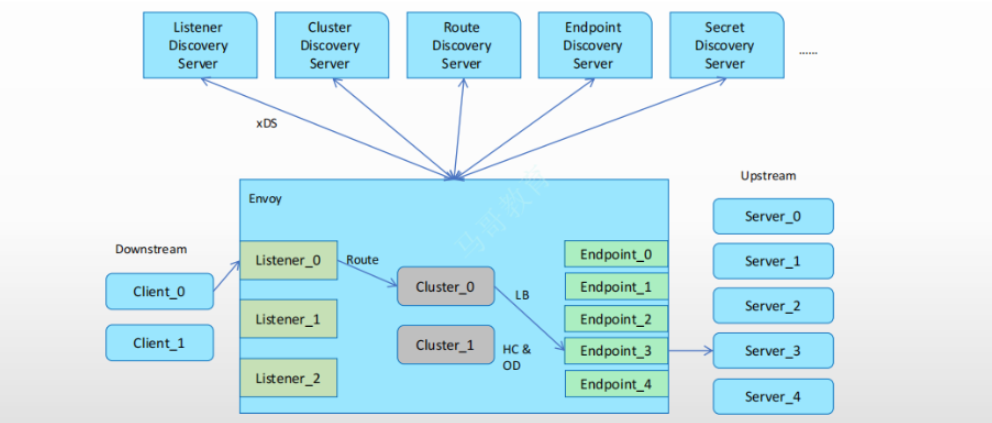
前段时间研究envoy的filter开发,在windows机器环境上面折腾了会,这里记录一下,希望能够帮助到大家少走一些坑
主要是使用vscode devContainer的方式来搭建开发调试环境, 这里稍微解释下,devContainer开发容器是把工程所需的环境打包成容器镜像,在本机运行vscode后会连接到这个开发容器,特别envoy是个cpp项目,环境配置比较复杂,这种方式这样大大提高了开发环境的搭建
但是对于计算机的配置有一些要求:
-
内存>= 32G -
空余磁盘空间>100G的
首先安装DockerDeskTop
请配置启用WSL2 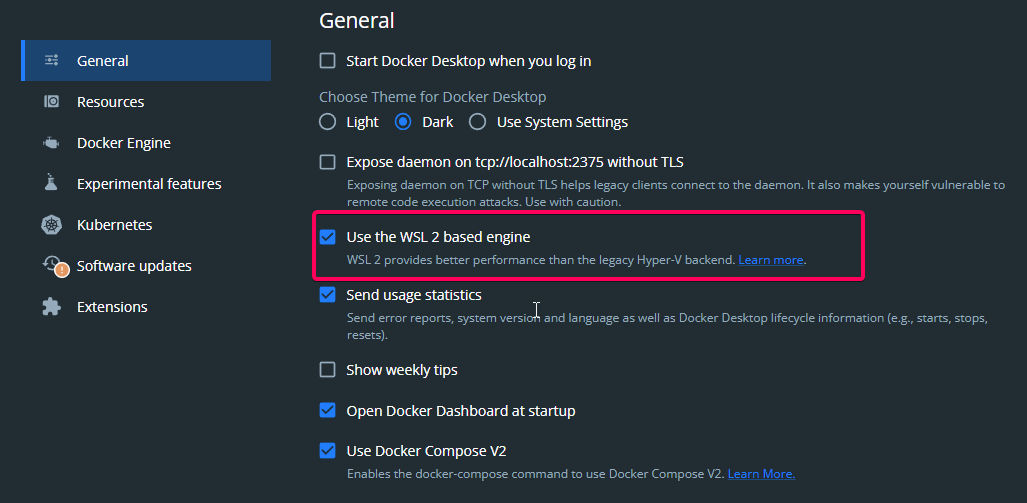
会默认在WSL2环境启用下面2个linux子系统 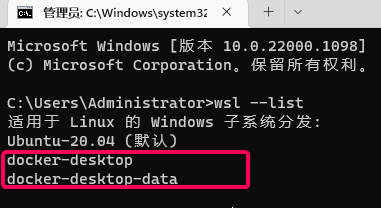
这里有个坑 默认好像是安装在系统盘C盘,如果你的C盘剩余可用空间如果低于100G的话, 需要更改 WSL Docker Desktop 存储路径
我是将WSL Docker Desktop 存储路径转存到了我的移动硬盘

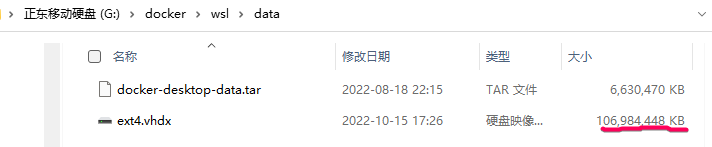
有102G
具体如何操作这里请参考 https://blog.csdn.net/qq12547345/article/details/125358539
下载envoy源码
https://github.com/envoyproxy/envoy
git clone 这里就得注意,我在windows环境git clone后会遇到文件的换行格式有问题,然后我用wsl的ubuntu机器git clone 就没有这个问题。
也许是我的环境问题,如果你也遇到了提示文件格式有问题,可以试试
我本来是用最新版的尝试,发现不行(请看文章最后我遇到的错误记录),然后我就一个版本一个版本的试验,在1.20.7版本搞成功了, 下面是基于1.20.7版本的envoy。
构建开发容器
打开vscode装好 DevContainer这个插件
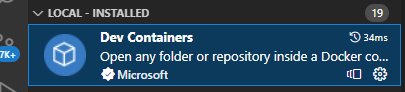
然后打开envoy工程
vscode会检测到envoy工程的devcontainer配置文件 就会给个提示
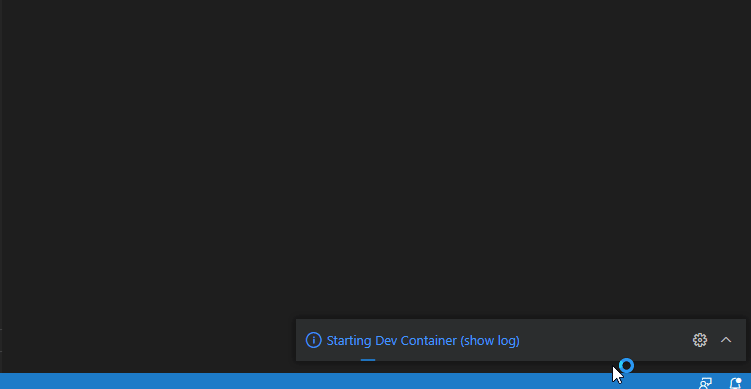
这一步是根据devcontainer配置文件进行构建开发容器,需要花点时间,请耐心等待
在开发容器内生成相应的依赖文件
这一步成功完成后,代码着色,代码跳转就没问题
我们在vscode里面新开一个Terminal

# 这个命令需要在容器内部执行
sudo chown -R vscode /workspaces
然后运行脚本
tools/vscode/refresh_compdb.sh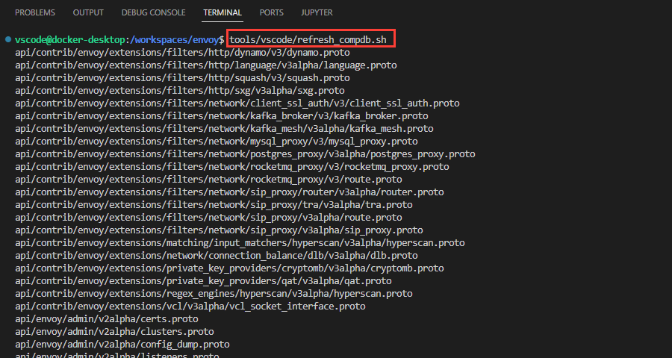
执行成功如下 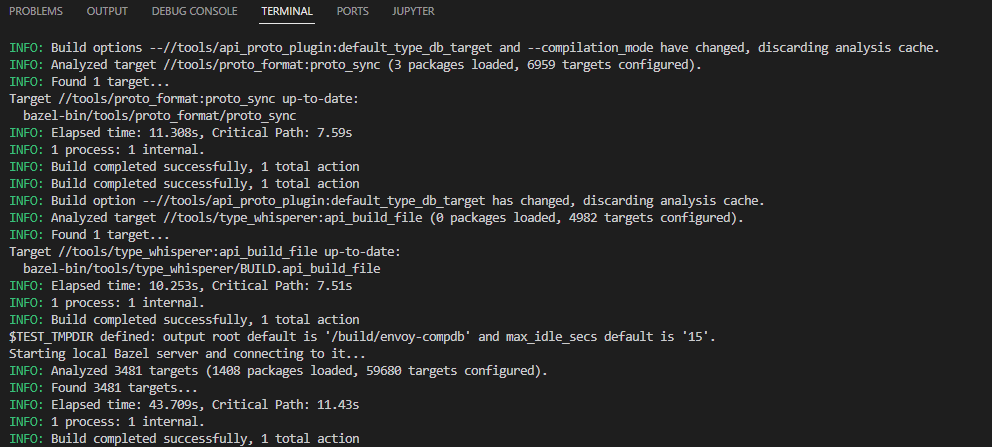
会创建一个complie_commands.json文件 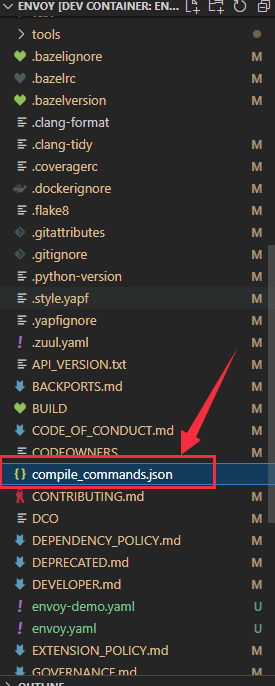
检查代码提示和跳转确认都正常
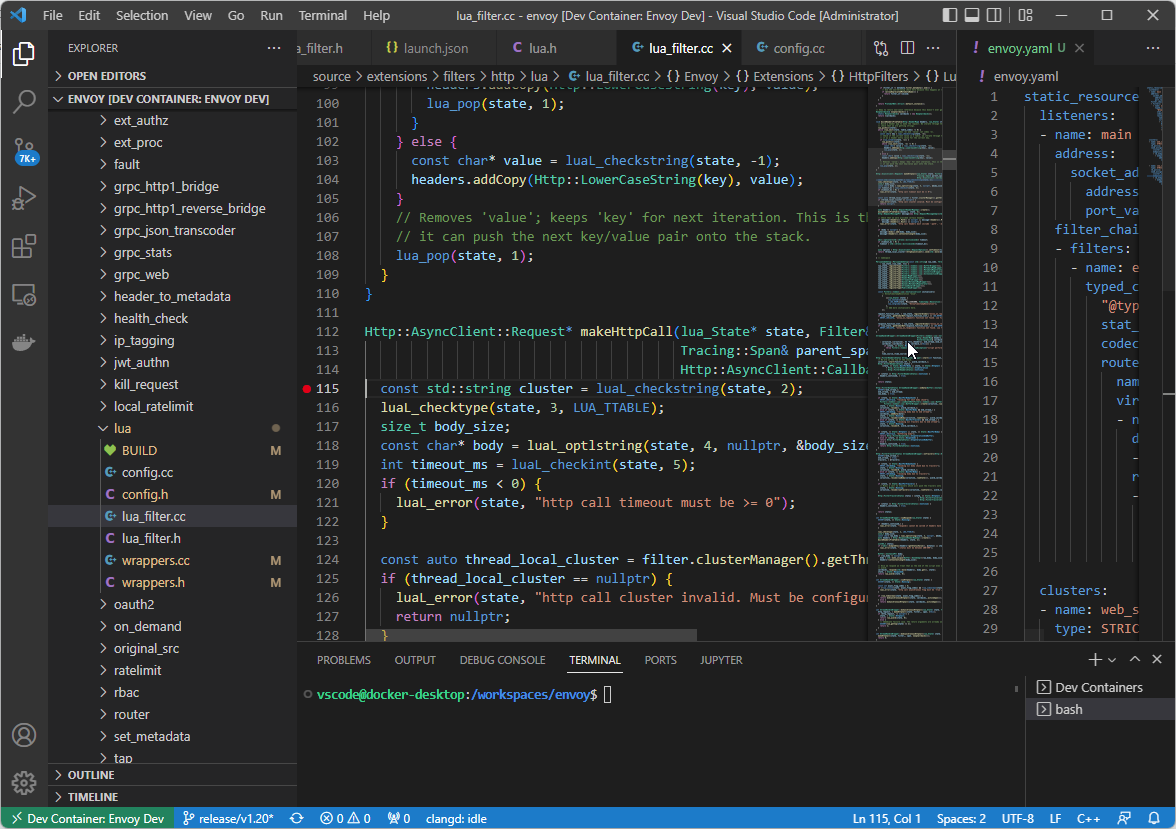
以上代码查看搞定了
调试环境
搞一个envoy的配置文件 envoy-demo.yaml
static_resources:
listeners:
- name: main
address:
socket_address:
address: 0.0.0.0
port_value: 8888
filter_chains:
- filters:
- name: envoy.filters.network.http_connection_manager
typed_config:
"@type": type.googleapis.com/envoy.extensions.filters.network.http_connection_manager.v3.HttpConnectionManager
stat_prefix: ingress_http
codec_type: AUTO
route_config:
name: local_route
virtual_hosts:
- name: local_service
domains:
- "*"
routes:
- match:
prefix: "/"
route:
cluster: web_service
http_filters:
- name: envoy.filters.http.lua
typed_config:
"@type": type.googleapis.com/envoy.extensions.filters.http.lua.v3.Lua
inline_code: |
function envoy_on_request(request_handle)
local headers, body = request_handle:httpCall(
"soa_service",
{
[":method"] = "POST",
[":path"] = "/",
[":authority"] = "192.168.1.5"
},
"hello world",
5000)
request_handle:headers():add("foo", 'yuzd')
end
function envoy_on_response(response_handle)
body_size = response_handle:body():length()
response_handle:headers():add("test-body-size", tostring(body_size))
end
- name: envoy.filters.http.router
clusters:
- name: web_service
type: STRICT_DNS # static
lb_policy: ROUND_ROBIN
load_assignment:
cluster_name: web_service
endpoints:
- lb_endpoints:
- endpoint:
address:
socket_address:
address: 127.0.0.1
port_value: 8000
- name: soa_service
type: STRICT_DNS # static
lb_policy: ROUND_ROBIN
load_assignment:
cluster_name: soa_service
endpoints:
- lb_endpoints:
- endpoint:
address:
socket_address:
address: 192.168.1.5
port_value: 5000上面的配置的意思是监听了8080,然后配置转发到 8000,并且配置了一个lua的httpfilter拦截器把流量转到了 宿主机的5000
等会我们就在lua的http拦截器那里打上断点,看看是怎么拦截的
tools/vscode/generate_debug_config.py //source/exe:envoy-static --args "-c envoy-demo.yaml"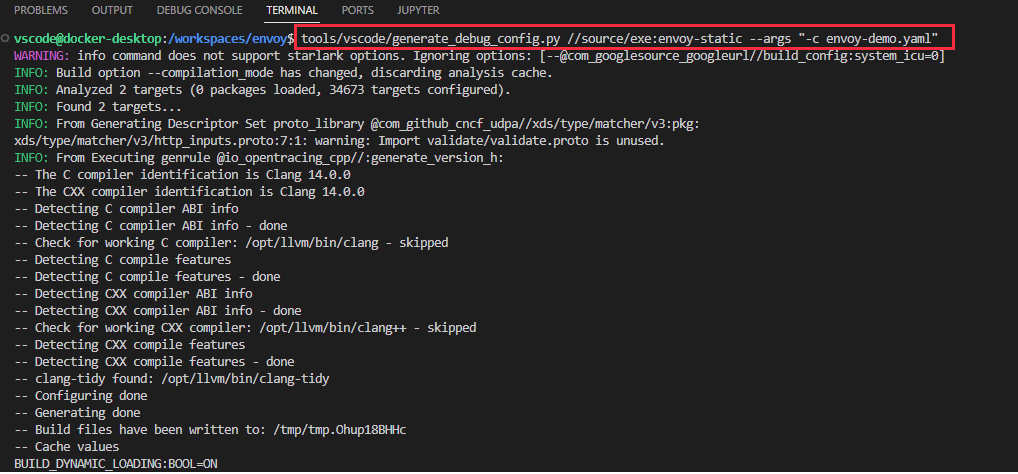
在我电脑上执行需要约1个小时左右,取决于电脑配置
执行成功会生成调试的配置文件如下图:
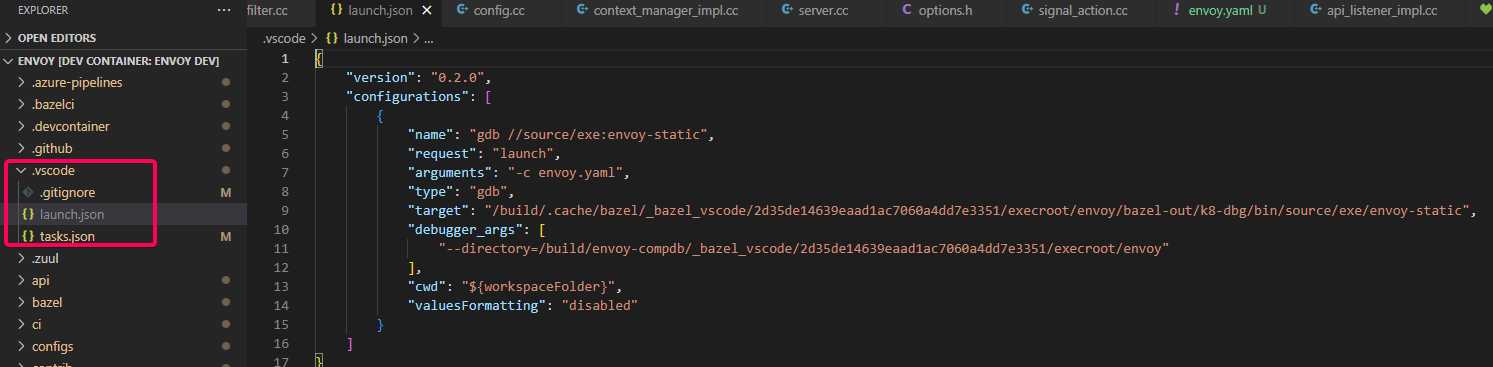
在main.cc 和lua_filter.cc里面打上断点
按照我们上面的envoy-demo.yaml配置
我们需要在容器内起一个8000端口的服务
python -m SimpleHTTPServer
然后再宿主机内起一个5000端口的服务 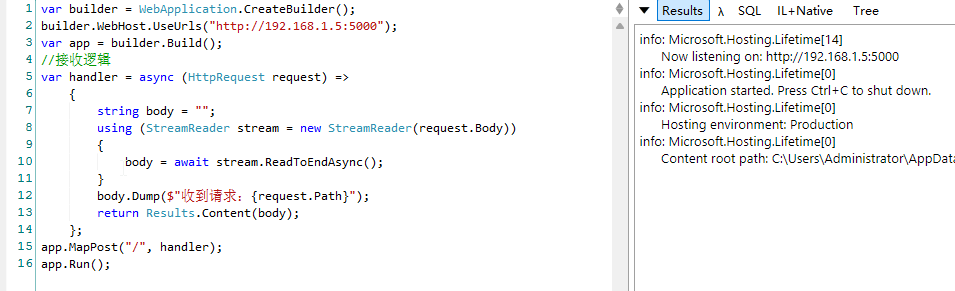
然后再vscode按F5 调试envoy
首先进入main.cc的断点 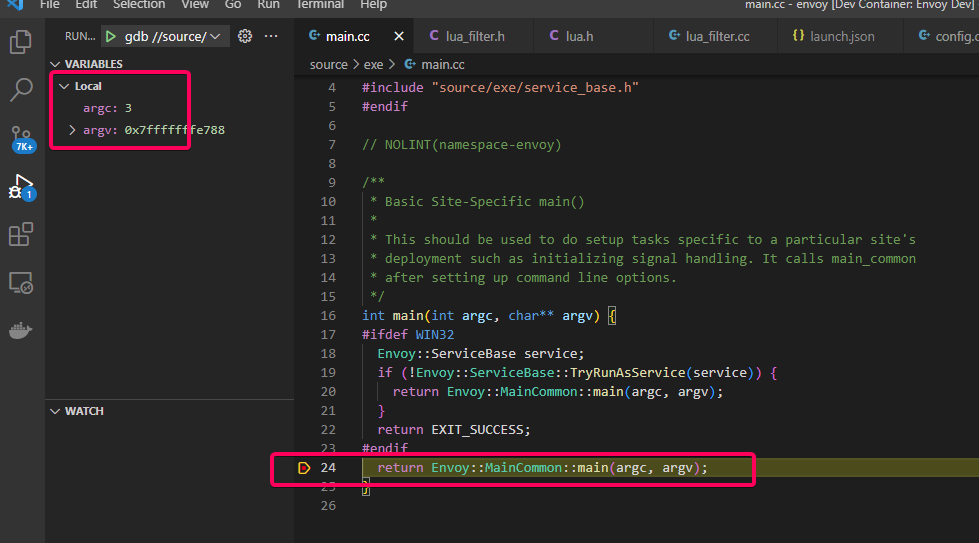
启动成功 vscode右下角会提示:
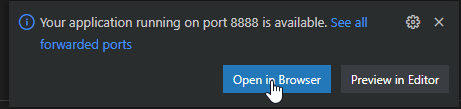
点击OpenInBrower打开
请求到8888端口 envoy按照配置会转发到 本地的8000端口(python服务) 且会走lua的httpfilter代码,请求5000端口的服务
命中lua.cc的断点 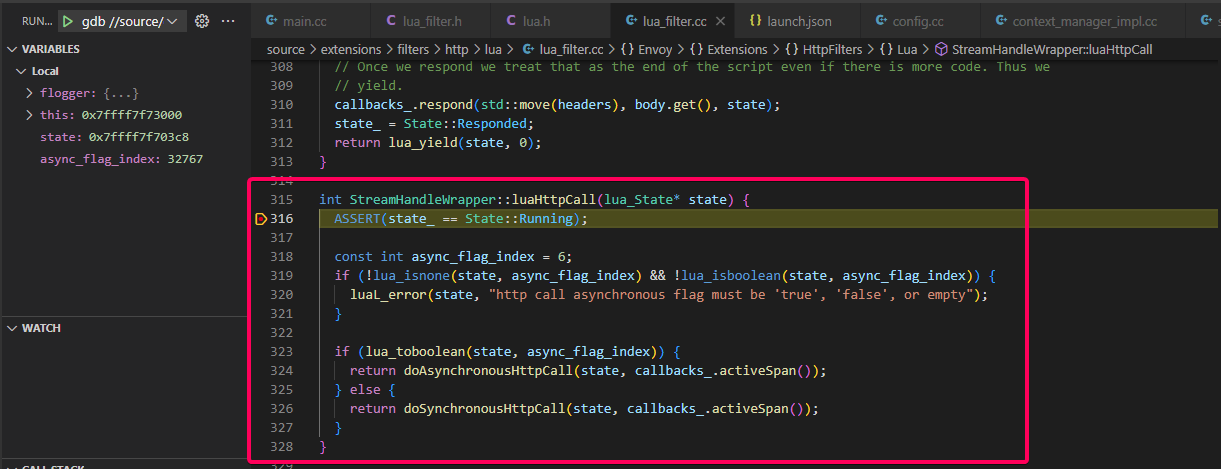
查看5000端口的服务,确认从envoy发出的请求 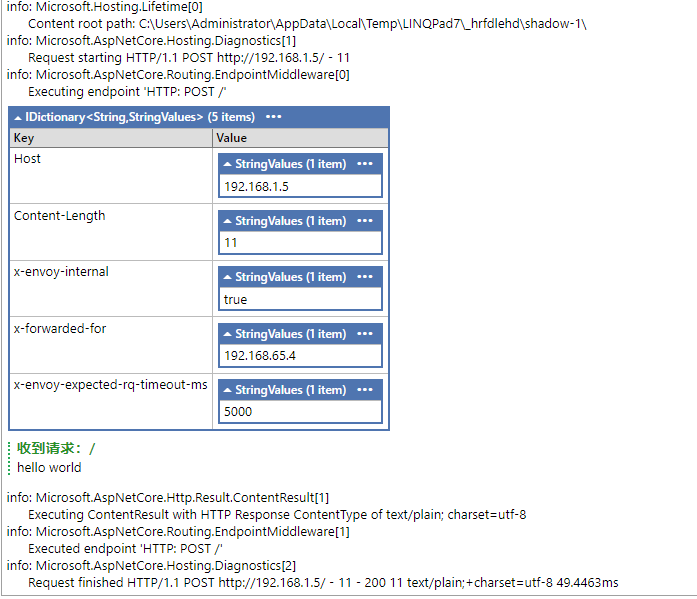
新版本的envoy遇到的问题记录
采用如上方式编译是成功的,代码跳转啥的也都是没问题,就是一F5调试就会出现
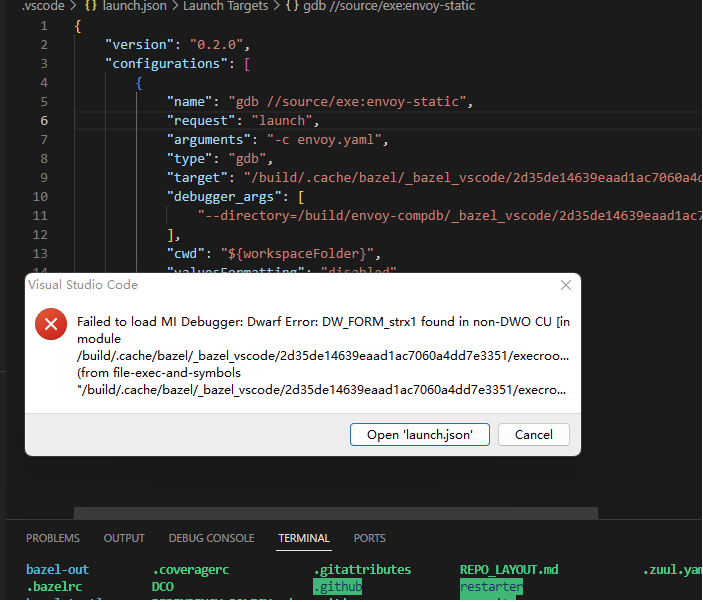
提了issue: https://github.com/envoyproxy/envoy/issues/22788
再issue下面有个兄弟给了一个方法,试了也不行,目前我可成功调试的是envoy 1.20.7版本,具体原因不解,有知道麻烦给教育下~!
envoy相关知识
关注公众号一起学习

如果您觉得阅读本文对您有帮助,请点一下“推荐”按钮,您的“推荐”将是我最大的写作动力!欢迎各位转载,转载文章之后须在文章页面明显位置给出作者和原文连接,谢谢。



【推荐】国内首个AI IDE,深度理解中文开发场景,立即下载体验Trae
【推荐】编程新体验,更懂你的AI,立即体验豆包MarsCode编程助手
【推荐】抖音旗下AI助手豆包,你的智能百科全书,全免费不限次数
【推荐】轻量又高性能的 SSH 工具 IShell:AI 加持,快人一步
· 阿里最新开源QwQ-32B,效果媲美deepseek-r1满血版,部署成本又又又降低了!
· 单线程的Redis速度为什么快?
· SQL Server 2025 AI相关能力初探
· 展开说说关于C#中ORM框架的用法!
· AI编程工具终极对决:字节Trae VS Cursor,谁才是开发者新宠?